Pro Linux existuje mnoho lehkých desktopových prostředí. Každý lehký desktop přináší na stůl něco jiného. S XFCE4 se uživatel může spolehnout na stabilitu a vynikající konfigurovatelnost (druhá po moderních špičkových desktopech na Linuxu). V tomto článku se podrobně podíváme na to, jak si můžete přizpůsobit plochu XFCE. Projdeme si, jak přizpůsobit ikony, motiv panelu, nastavení správce oken a mnohem, mnohem více!
Table of Contents
Styl
Plocha XFCE má „styly“. Toto je skvělý způsob, jak mluvit o celkovém tématu GTK. Téma GTK zpracovává vše od panelu ve spodní části obrazovky až po rozhraní používané v programech, jako je správce souborů (a další programy založené na GTK).
Pro ty, kteří chtějí změnit výchozí styl v XFCE, máme dobrou zprávu. Po vybalení má toto desktopové prostředí na výběr z mnoha různých motivů. Chcete-li upravit styl, začněte stisknutím kombinace tlačítek: ALT + F2 na klávesnici.
Do spouštěče, který se objeví, napište „xfce4-settings-manager“ a klikněte na tlačítko spuštění. Tím se zobrazí oblast nastavení XFCE4. Odtud klikněte na „Vzhled“.
Na kartě vzhledu je první nabídka, která se zobrazí, „styl“. Prohlédněte si nabídku a klikněte na styl, který se vám líbí. Výběr stylu v nabídce okamžitě změní celkový vzhled pracovní plochy.
Poznámka: Stáhněte si nová témata stylu na xfce-look.org.
ikony
Už vás nebaví výchozí motiv ikon na ploše? Je to pochopitelné, protože většina témat ikon na linuxových desktopech má tendenci vypadat trochu zastarale. Naštěstí je možné libovolně změnit téma. Chcete-li tato nastavení změnit, musíte otevřít nabídku Vzhled.
Do nabídky vzhledu se dostanete otevřením spouštěče aplikací (ALT + F2), zadáním „xfce4-settings-manager“ a kliknutím na tlačítko spuštění. Klikněte na vzhled a poté v nabídce klikněte na kartu „Ikony“.
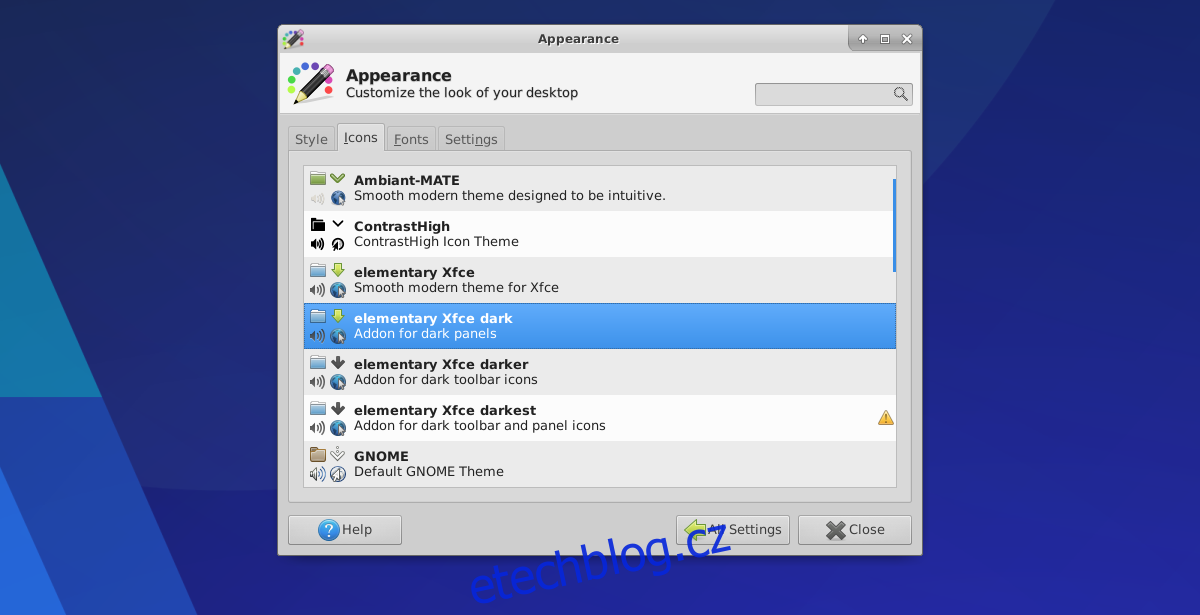
Ikonová část vzhledu, jako je „Style“, má slušný seznam, ze kterého si můžete vybrat. Obsahuje seznam všech motivů ikon nainstalovaných v aktuálním systému. Chcete-li změnit sadu ikon na ploše, klikněte na některou ze seznamu.
Najděte nové motivy ikon pro XFCE4 v sekci motivů ikon xfce-look.org.
Písmo
Z větší části linuxové desktopy odvádějí při výběru písem docela dobrou práci. Obvykle jsou čitelné a vypadají velmi pěkně. Někdy však mohou vypadat odpudivě a dokonce ošklivě.
Naštěstí desktopová prostředí téměř vždy umožňují uživatelům výrazně přizpůsobit vzhled písem. Vše od typu písma po velikost a dokonce i to, jak se plocha rozhodne vykreslit.
V XFCE4 se změna písma provádí v oblasti nastavení. Do oblasti nastavení se dostanete jedním ze dvou způsobů: pomocí spouštěče aplikací nebo alternativně přejděte do nabídky aplikace a klikněte na „Nastavení“ > „Vzhled“.
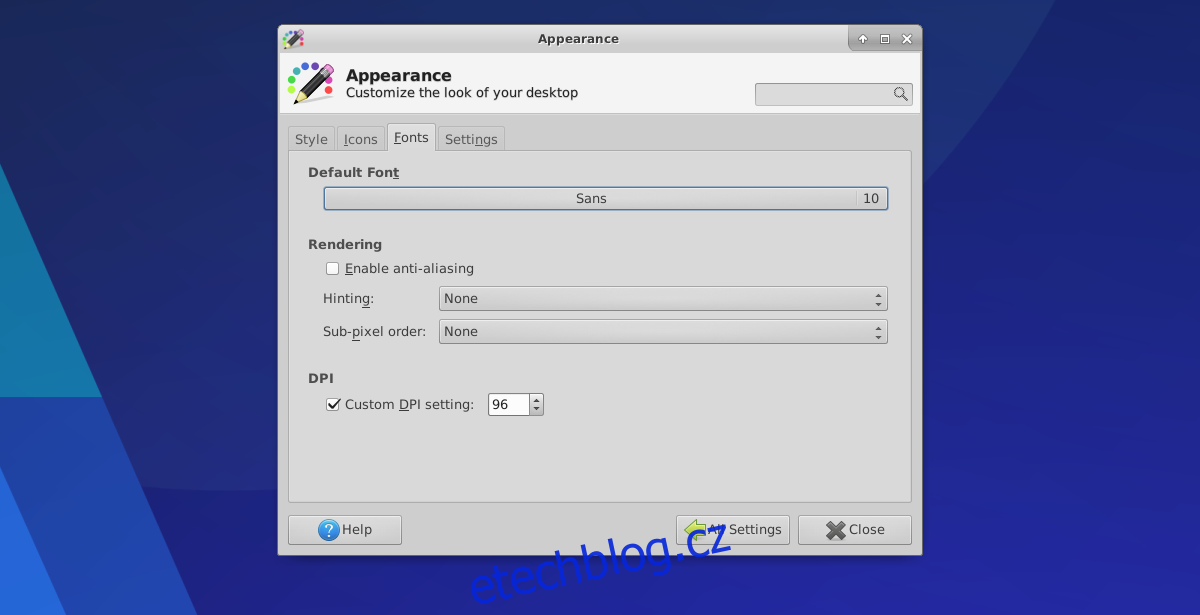
V okně vzhledu klikněte na kartu „Písma“.
Změňte výchozí písmo plochy kliknutím na „Výchozí písmo“. Pomocí nabídky pro výběr vyhledejte nové písmo, které nahradí výchozí písmo. Kromě toho je možné změnit nastavení vykreslování písma v části „Vykreslování“. Pomocí různých nabídek pod oblastí vykreslování můžete změnit způsob vykreslování písem.
Správce oken
Stejně jako mnoho jiných desktopových prostředí, desktop XFCE4 zcela odděluje své téma GTK od tématu správce oken. Výsledkem je, že uživatelé mohou snadno kombinovat témata. Například: pokud se vám líbí motiv plochy Grey Bird, ale nenávidíte způsob, jakým vypadá jako motiv okenní dekorace, můžete jej změnit.
Udělejte to otevřením nabídky nastavení XFCE (opět pomocí spouštěče a „xfce4-settings-manager“ nebo jej najděte v nabídce aplikace) a klikněte na „Správce oken“.
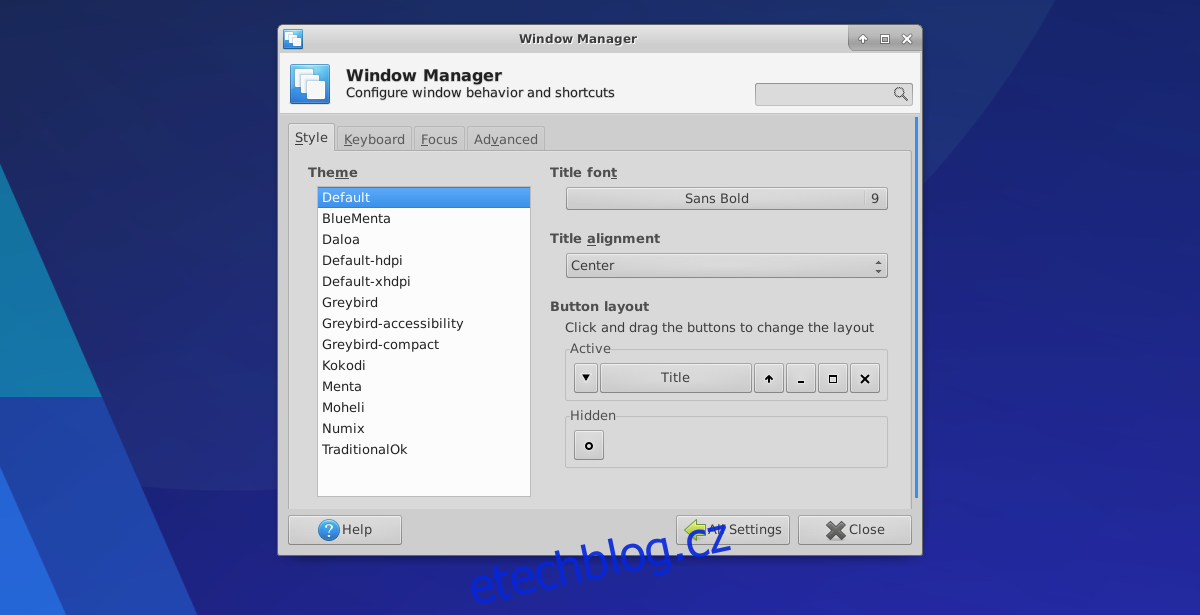
V oblasti „Správce oken“ si prohlédněte seznam motivů a vyberte si jeden podle svých představ. Stáhněte si nová témata správce oken v sekci Správce oken xfce-look.org.
Panel
Panel XFCE4 je robustní. Vývojáři umožňují mnoho různých přizpůsobení. Chcete-li panel změnit, budete muset otevřít okno předvoleb panelu. Udělejte to stisknutím ALT + F2, abyste vyvolali spouštěč aplikací. Odtud zadejte: xfce4-panel –preferences
Chcete-li vytvořit zcela nový panel, vyhledejte znaménko + vedle rozbalovací nabídky panelu. Klepnutím na znaménko plus vytvořte nový panel. Klepnutím na – ji smažete.
Možnosti přizpůsobení
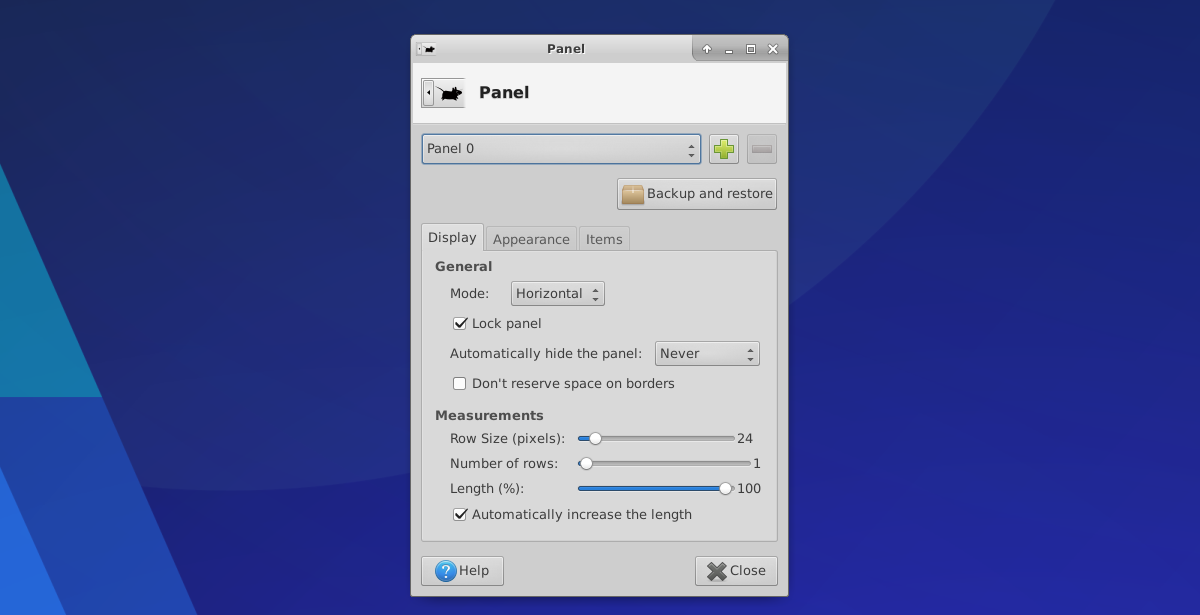
V oblasti předvoleb panelu je několik různých sekcí přizpůsobení. Konkrétně: „zobrazení“, „vzhled“ a „položky“. Přejděte do části zobrazení a změňte věci, jako je „orientace panelu“, velikost atd.
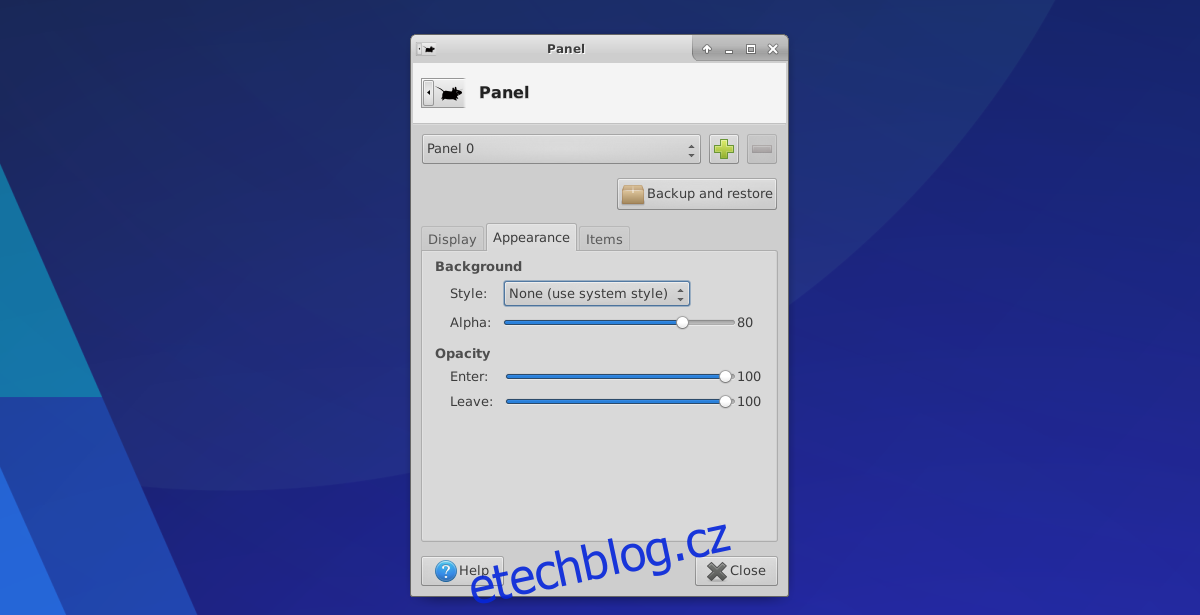
Pod vzhledem lze vyladit věci jako „neprůhlednost“ a „styl“.
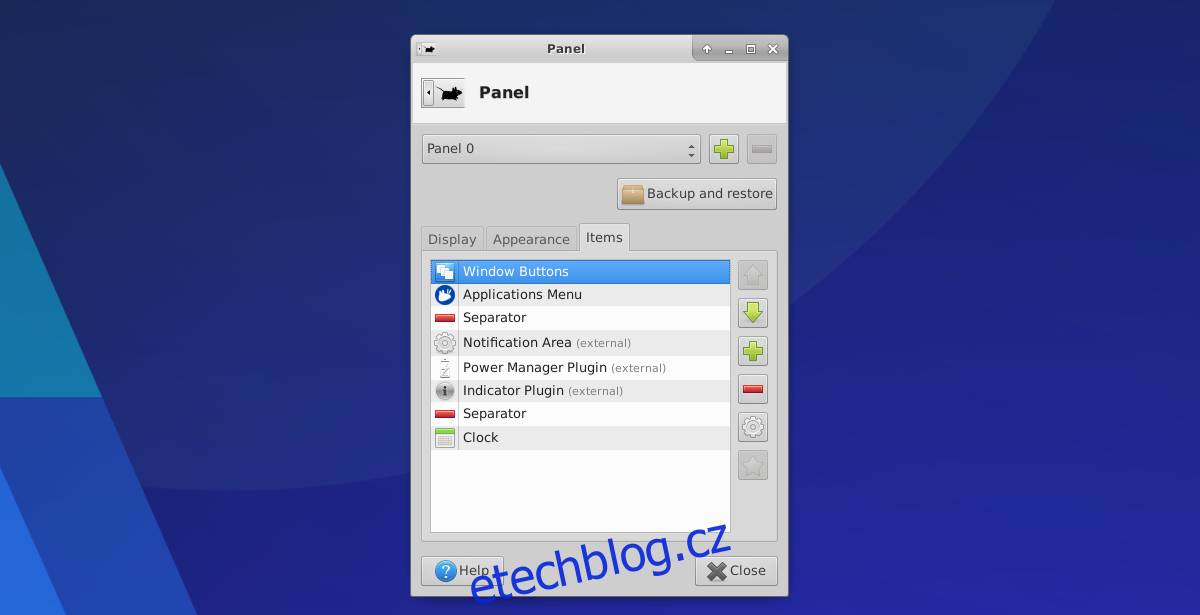
A konečně, v sekci „položky“ v předvolbách panelu mohou uživatelé přidávat a odebírat widgety na panel XFCE4. Prohlédněte si seznam položek a kliknutím na ikonu nahoru/dolů přeorientujte, kde se na panelu zobrazují stávající widgety. Kromě toho přidejte nové položky panelu kliknutím na + a odeberte je pomocí ikony –.
Závěr
Desktop XFCE je nejlepší desktop pro použití v Linuxu, pokud máte omezené zdroje, ale přesto chcete robustní prostředí. Žádný jiný lehký desktop neumožňuje uživatelům mít tolik svobody, pokud jde o přizpůsobení. Podívejte se na XFCE4 ještě dnes!

